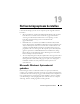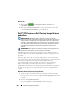Operation Manual
Het besturingssysteem herstellen 289
3
Selecteer een toetsenbordindeling en klik op
Volgende
.
4
Als u toegang wilt tot de herstelopties, moet u zich aanmelden als een
lokale gebruiker. Om toegang tot de opdrachtregel te krijgen, typt u
administrator
in het veld voor de gebruikersnaam en klikt u op
OK
.
5
Klik op
Dell Factory Image Restore
.
OPMERKING: Afhankelijk van uw configuratie kan het nodig zijn om Dell
Factory Tools en vervolgens Dell Factory Image Restore te selecteren.
Het welkomstscherm van
Dell Factory Image Restore
wordt weergegeven.
6
Klik op
Next
(Volgende).
Het scherm Confirm Data Deletion (Verwijdering van gegevens bevestigen)
wordt weergegeven.
KENNISGEVING: Als u niet verder wilt gaan met Factory Image Restore, klikt u op
Annuleren.
7
Schakel het selectievakje in om te bevestigen dat u wilt doorgaan met het
formatteren van de vaste schijf en het herstel van de fabrieksinstellingen
van de systeemsoftware. Klik vervolgens op
Next
(Volgende).
Het herstelproces begint en kan circa vijf minuten in beslag nemen, of
meer. Er wordt een bericht weergegeven wanneer het besturingssysteem en
de fabriekstoepassingen zijn hersteld naar fabriekswaarden.
8
Klik op
Finish
(Voltooien) om het systeem opnieuw op te starten.
De cd Operating System gebruiken
Voordat u begint
Als u overweegt om Windows XP opnieuw te installeren om een probleem
met een zojuist geïnstalleerd stuurprogramma te corrigeren, kunt u het best
eerst de functie Vorig stuurprogramma van Windows XP proberen. Zie het
gedeelte "Vaststellen of een hardwareprobleem wordt veroorzaakt door een
stuurprogramma" op pagina 87. Probeer vervolgens het hulpprogramma Vorig
stuurprogramma (zie het gedeelte "Een stuurprogramma vervangen door een
vorige versie van het stuurprogramma" op pagina 88).